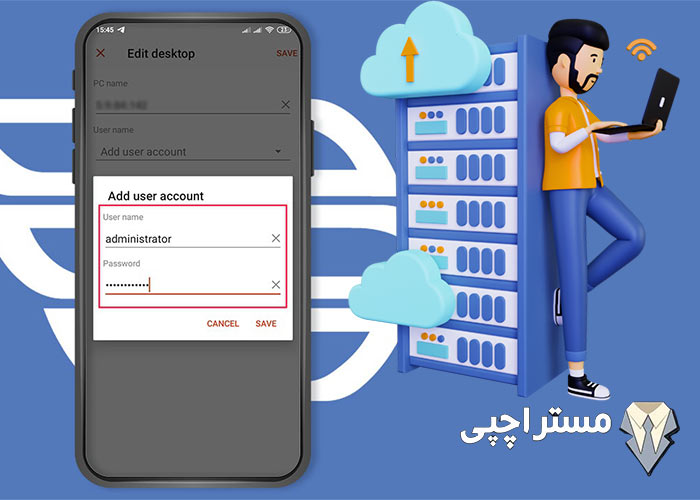در دنیای دیجیتال امروز، راه اندازی سرور مجازی به یکی از ضروریات کسب وکارهای آنلاین و حتی پروژه های شخصی تبدیل شده است. فرقی نمی کند به دنبال میزبانی وب سایت، اجرای نرم افزارهای خاص، یا ایجاد یک محیط توسعه منعطف باشید، سرور مجازی (VPS) راه حلی ایده آل و مقرون به صرفه است. اگر تاکنون تجربه ای در زمینه راه اندازی سرور مجازی نداشته اید یا می خواهید دانش خود را در این حوزه تکمیل کنید، این مقاله جامع از مستر اچپی، شما را گام به گام در این مسیر همراهی خواهد کرد. ما به عنوان متخصصین سرور، اینجا هستیم تا شما را با تمام جنبه های این فرآیند آشنا کنیم و نوری به مسیر شما بتابانیم.
جهت خواندن بررسی تفاوت سرور مجازی و سرور فیزیکی، در این قسمت کلیک کنید.
سرور مجازی چیست و چرا به آن نیاز داریم؟
قبل از اینکه به مراحل عملی راه اندازی سرور مجازی بپردازیم، اجازه دهید کمی در مورد چرایی اهمیت آن صحبت کنیم. سرور مجازی یک بخش مجازی سازی شده از یک سرور فیزیکی قدرتمند است که منابع اختصاصی (CPU، RAM، فضای دیسک) را در اختیار شما قرار می دهد. این یعنی شما بدون نیاز به خرید سرورهای HP فیزیکی و صرف هزینه های گزاف، می توانید از قدرت و انعطاف پذیری یک سرور واقعی بهره مند شوید. این درخششی است که هر کسب و کاری برای خود می خواهد.
مزایای کلیدی سرور مجازی
مقرون به صرفه بودن: هزینه های نگهداری و سخت افزار سرور فیزیکی را ندارید.
انعطاف پذیری و مقیاس پذیری: به راحتی می توانید منابع (CPU، RAM، فضای دیسک) را در صورت نیاز افزایش یا کاهش دهید. این مانند داشتن یک ابزار جادویی است که هر چقدر بخواهید، بزرگ یا کوچک می شود.
کنترل کامل: دسترسی روت (Root) یا ادمین به سرور خود دارید و می توانید هر نرم افزار و سرویسی را نصب و پیکربندی کنید. این یعنی آزادی مطلق!
عملکرد بالا: منابع اختصاصی به معنای عملکرد پایدارتر نسبت به هاست های اشتراکی است. سرور شما دیگر با کسی شریک نیست، تمام نور فقط برای شماست.
امنیت بیشتر: ایزولاسیون از سایر کاربران روی سرور فیزیکی، امنیت شما را بالا می برد. حریم خصوصی شما محفوظ می ماند.
کاربردهای سرور مجازی
- میزبانی وب سایت های پربازدید
- راه اندازی سرورهای بازی (Gaming Servers)
- ایجاد سرورهای دیتابیس
- تست و توسعه نرم افزار
- میزبانی VPN شخصی
- راه اندازی سایت روی سرور مجازی لینوکس یا راه اندازی سایت روی سرور مجازی ویندوز
- استفاده از اینترنت سرور مجازی برای دور زدن محدودیت ها
انتخاب بهترین هاستینگ و سیستم عامل برای VPS
اولین گام عملی در راه اندازی سرور مجازی، انتخاب ارائه دهنده خدمات هاستینگ (Hosting Provider) و سیستم عامل است. این انتخاب، مسیر آینده سرور شما را روشن می کند.
1. انتخاب ارائه دهنده VPS
هزاران شرکت هاستینگ در دنیا سرور مجازی ارائه می دهند. هنگام انتخاب، به موارد زیر توجه کنید تا بهترین نور را برای خود انتخاب کنید:
- موقعیت دیتاسنتر: برای کاهش تأخیر (Latency)، دیتاسنتری را انتخاب کنید که به مخاطبان شما نزدیک تر باشد. هر چه نزدیک تر، سرعت نور بیشتر!
- پشتیبانی فنی: پشتیبانی ۲۴/۷ و پاسخگو بسیار حیاتی است. این یعنی هر زمان تاریکی به وجود آمد، راهنمایی برای روشن کردن مسیر وجود دارد.
- منابع اختصاصی: از اختصاصی بودن منابع (CPU، RAM، Storage) اطمینان حاصل کنید. شما نمی خواهید نور شما با دیگران به اشتراک گذاشته شود.
- هزینه و پلن های مختلف: پلنی را انتخاب کنید که متناسب با بودجه و نیازهای فعلی و آتی شما باشد. برای استعلام قیمت سرور هاستینگ، شرکت های معتبر زیادی وجود دارند.
- مجازی ساز (Hypervisor): برخی هاستینگ ها اطلاعاتی در مورد نوع مجازی ساز خود (مانند KVM، VMware ESXi، Hyper-V) ارائه می دهند که می تواند در انتخاب شما موثر باشد.
2. انتخاب سیستم عامل (OS)
دو گزینه اصلی برای سیستم عامل سرور مجازی وجود دارد: لینوکس و ویندوز. هر کدام درخششی خاص خود را دارند.
- سرور مجازی لینوکس:
مزایا: متن باز، رایگان، بسیار پایدار و امن، مصرف منابع کمتر، جامعه کاربری بزرگ. این یک انتخاب قدرتمند و آزاد است.
مناسب برای: میزبانی وب سایت های PHP (WordPress, Joomla)، دیتابیس های MySQL/PostgreSQL، سرورهای توسعه، راه اندازی سایت روی سرور مجازی لینوکس.
توزیع های محبوب: Ubuntu Server, CentOS, Debian.
- سرور مجازی ویندوز:
مزایا: آشنایی بیشتر کاربران ویندوز، پشتیبانی کامل از نرم افزارهای مایکروسافت (SQL Server, ASP.NET)، محیط گرافیکی کاربرپسند. این یک مسیر آشنا و راحت تر برای بسیاری است.
مناسب برای: میزبانی وب سایت های ASP.NET، استفاده از Remote Desktop برای دسترسی گرافیکی، اجرای نرم افزارهای ویندوزی خاص، راه اندازی سایت روی سرور مجازی ویندوز.
نسخه های محبوب: Windows Server (2016, 2019, 2022).
نحوه اتصال به سرور مجازی از کامپیوتر تا موبایل
پس از خرید سرور مجازی، هاستینگ اطلاعات دسترسی اولیه (IP آدرس، نام کاربری، رمز عبور) را برای شما ارسال می کند. این کلید ورود شما به دنیای درخشان سرورتان است. نحوه وصل شدن به سرور مجازی با گوشی یا کامپیوتر متفاوت است.
1. اتصال به سرور مجازی لینوکس (SSH)
SSH (Secure Shell) امن ترین و رایج ترین روش برای اتصال به سرور مجازی لینوکس است. این یک تونل نوری و امن برای ارتباط شماست.
در ویندوز:
- می توانید از نرم افزارهایی مانند PuTTY (رایگان) یا ترمینال ویندوز (Windows Terminal) استفاده کنید.
- PuTTYرا دانلود و نصب کنید.
- IPآدرس سرور را در بخش “Host Name (or IP address)” وارد کنید.
- پورت پیش فرض SSH، پورت ۲۲ است.
- روی “Open” کلیک کنید.
- نام کاربری (معمولاً root) و رمز عبور خود را وارد کنید.
- در macOS/Linux: ترمینال را باز کرده و دستور زیر را وارد کنید:
Bash
ssh username@your_server_ip
(به جای username نام کاربری و به جای your_server_ip آدرس IP سرور خود را وارد کنید.)
وصل شدن به سرور مجازی با گوشی:
اپلیکیشن های SSH مختلفی برای اندروید (مانند Termius, JuiceSSH) و iOS (مانند Termius, Blink Shell) وجود دارند که می توانید از آن ها استفاده کنید. کافیست IP، نام کاربری و رمز عبور سرور را در اپلیکیشن وارد کنید. نور سرور در کف دستان شما!
2. اتصال به سرور مجازی ویندوز (Remote Desktop – RDP)
برای سرورهای مجازی ویندوز، از پروتکل Remote Desktop (RDP) برای دسترسی گرافیکی استفاده می شود. این یک پنجره مجازی به دنیای ویندوز سرور شماست.
در ویندوز:
- “Remote Desktop Connection” را در جستجوی ویندوز تایپ کنید و آن را باز کنید.
- IPآدرس سرور را در بخش “Computer” وارد کنید و روی “Connect” کلیک کنید.
- نام کاربری (معمولاً Administrator) و رمز عبور سرور را وارد کنید.
- در macOS: می توانید از “Microsoft Remote Desktop” که از App Store قابل دانلود است، استفاده کنید.
وصل شدن به سرور مجازی با گوشی:
اپلیکیشن “Microsoft Remote Desktop” برای اندروید و iOS در دسترس است. آن را نصب کرده و با وارد کردن IP، نام کاربری و رمز عبور به سرور خود متصل شوید. با لمس صفحه، به سرور ویندوزی خود متصل شوید.
به روزرسانی سیستم عامل و نصب ابزارهای اولیه
پس از اتصال اولیه، اولین قدم امنیتی و عملیاتی، به روزرسانی سیستم عامل و نصب ابزارهای ضروری است. این گام، سرور شما را در برابر تاریکی های امنیتی محافظت می کند.
1. برای سرور مجازی لینوکس
- به روزرسانی بسته ها:
Bash
sudo apt update && sudo apt upgrade -y # برای اوبونتو/دبیان
sudo yum update -y # برای CentOS/RHEL
- نصب ابزارهای ضروری:
curl و wget: برای دانلود فایل ها از وب.
unzip و tar: برای کار با فایل های فشرده.
nano یا vim: ویرایشگرهای متن.
Bash
sudo apt install curl wget unzip tar nano -y # برای اوبونتو/دبیان
- تنظیم فایروال (UFW):
Bash
sudo ufw allow ssh # اجازه دسترسی SSH
sudo ufw enable # فعال کردن فایروال
با این دستورات، دیواری از نور به دور سرور خود می کشید.
2. برای سرور مجازی ویندوز
- به روزرسانی ویندوز: از طریق “Windows Update” تمامی به روزرسانی های امنیتی و سیستمی را نصب کنید. این کار را به طور منظم انجام دهید. این مانند واکسینه کردن سرور شماست.
- نصب نقش ها و ویژگی ها: از طریق “Server Manager”، نقش ها (Roles) و ویژگی های (Features) مورد نیاز خود (مانند Web Server (IIS)، DNS Server، DHCP Server) را نصب کنید.
- نصب نرم افزارهای اولیه: نرم افزارهایی مانند WinRAR (برای فایل های فشرده)، مرورگر کروم یا فایرفاکس، و هر ابزار دیگری که نیاز دارید.
راه اندازی سایت روی سرور مجازی لینوکس LAMP/LEMP Stack
اگر قصد راه اندازی سایت روی سرور مجازی لینوکس را دارید، معمولاً از یکی از استک های LAMP (Linux, Apache, MySQL, PHP) یا LEMP (Linux, Nginx, MySQL/MariaDB, PHP) استفاده می شود. این ها موتورهای نوری سایت شما هستند.
1. نصب LAMP Stack (برای وب سایت های PHP/MySQL)
- نصب Apache:
Bash
sudo apt install apache2 -y
sudo systemctl enable apache2
sudo systemctl start apache2
sudo ufw allow ‘Apache Full’
با این کار، آپاچی آماده روشن کردن صفحات وب شماست.
- نصب MySQL/MariaDB:
Bash
sudo apt install mysql-server -y
sudo mysql_secure_installation # برای تنظیمات امنیتی اولیه
پایگاه داده شما، معدن اطلاعات درخشان شما خواهد بود.
- نصب PHP و ماژول های لازم:
Bash
sudo apt install php libapache2-mod-php php-mysql php-cli php-fpm -y
PHP زبان نوری است که وب سایت شما با آن زندگی می کند.
کپی کردن فایل های وب سایت: فایل های وب سایت خود را به دایرکتوری /var/www/html منتقل کنید (با استفاده از FTP مانند FileZilla یا SCP).
راه اندازی سایت روی سرور مجازی ویندوز با IIS
برای راه اندازی سایت روی سرور مجازی ویندوز، از سرویس IIS (Internet Information Services) استفاده می شود. این سرویس، دروازه نوری سایت شما در محیط ویندوز است.
- نصب نقش Web Server (IIS):
از طریق Server Manager، گزینه “Add Roles and Features” را انتخاب کنید.
نقش “Web Server (IIS)” را انتخاب و نصب کنید.
می توانید ویژگی های اضافی مانند ASP.NET یا FTP Server را نیز نصب کنید.
- پیکربندی IIS:
“Internet Information Services (IIS) Manager” را باز کنید.
در بخش “Sites”، یک وب سایت جدید (Add Website) ایجاد کنید.
مسیر فیزیکی فایل های وب سایت، نام دامنه (در صورت وجود) و پورت ها را تنظیم کنید.
کپی کردن فایل های وب سایت: فایل های وب سایت خود را به دایرکتوری مشخص شده برای وب سایت در IIS منتقل کنید (معمولا C:\inetpub\wwwroot یا مسیری که خودتان تعیین کرده اید).
استفاده از اینترنت سرور مجازی برای VPN و Proxy
یکی از کاربردهای محبوب سرور مجازی، استفاده از اینترنت سرور مجازی برای دور زدن محدودیت ها یا افزایش امنیت است. شما می توانید یک سرور VPN یا Proxy روی VPS خود راه اندازی کنید و راهی نوری به سوی آزادی اینترنت باز کنید.
1. راه اندازی OpenVPN (در لینوکس)
می توانید از اسکریپت های نصب خودکار مانند “OpenVPN-install” استفاده کنید که مراحل نصب و پیکربندی را به سادگی انجام می دهد.
پس از نصب، فایل پیکربندی (Client Configuration) را دانلود کرده و با نرم افزارهای OpenVPN روی دستگاه های خود (کامپیوتر یا گوشی) استفاده کنید.
2. راه اندازی Proxy (Squid در لینوکس یا سرویس های پروکسی در ویندوز)
- Squid Proxy (لینوکس):
Bash
sudo apt install squid -y
sudo systemctl enable squid
sudo systemctl start squid
فایل پیکربندی /etc/squid/squid.conf را برای تنظیمات بیشتر ویرایش کنید
- در ویندوز:
می توانید از نرم افزارهای پروکسی سرور مانند CCProxy یا تنظیمات داخلی IIS (برای پروکسی معکوس) استفاده کنید.
نصب و راه اندازی سرور مجازی روی کامپیوتر شخصی
ممکن است بخواهید برای اهداف تست و توسعه، یک راه اندازی سرور مجازی روی کامپیوتر شخصی خود داشته باشید. این کار با نرم افزارهای مجازی ساز دسکتاپ امکان پذیر است و به شما اجازه می دهد نور را از یک کامپیوتر به چندین سیستم مجازی تقسیم کنید.
1. VirtualBox (رایگان و متن باز)
دانلود و نصب VirtualBox: از وب سایت Oracle VirtualBox آن را دانلود و نصب کنید.
ایجاد ماشین مجازی جدید:
- روی “New” کلیک کنید.
- نام، نوع سیستم عامل (مثلاً Linux/Windows) و نسخه آن را انتخاب کنید.
- میزان RAM و فضای هارد دیسک مجازی را تخصیص دهید.
نصب سیستم عامل: فایل ISO سیستم عامل (لینوکس یا ویندوز سرور) را به عنوان درایو نوری به ماشین مجازی اضافه کرده و سیستم عامل را نصب کنید، دقیقاً مانند یک کامپیوتر فیزیکی.
2. VMware Workstation Player (نسخه رایگان برای استفاده شخصی) یا Pro (تجاری)
- دانلود و نصب VMware Workstation: از وب سایت VMware آن را دانلود و نصب کنید.
- ایجاد ماشین مجازی جدید: فرآیند مشابه VirtualBox است.
- نصب سیستم عامل: با استفاده از فایل ISO سیستم عامل، آن را روی ماشین مجازی نصب کنید.
این روش برای یادگیری، آزمایش و توسعه بسیار مفید است، اما برای محیط های تولیدی و کسب وکار، توصیه می شود از سرورهای مجازی ارائه شده توسط شرکت های هاستینگ استفاده کنید.
نکات امنیتی حیاتی برای مدیریت VPS
امنیت یک جنبه حیاتی در راه اندازی سرور مجازی است. این بخش، سپر نوری شما در برابر تهدیدات سایبری است.
رمز عبورهای قوی: از رمز عبورهای پیچیده و طولانی برای SSH/RDP و سایر سرویس ها استفاده کنید.
غیرفعال کردن روت لاگین (برای لینوکس): پس از ایجاد یک کاربر عادی با دسترسی sudo، ورود مستقیم با کاربر root از طریق SSH را غیرفعال کنید.
تغییر پورت SSH/RDP: پورت های پیش فرض ۲۲ (SSH) و ۳۳۸۹ (RDP) را به پورت های غیرمتداول تغییر دهید.
استفاده از کلید SSH (برای لینوکس): برای اتصال SSH به جای رمز عبور از جفت کلید عمومی/خصوصی (SSH Key Pair) استفاده کنید که امنیت بسیار بالاتری دارد. این یک مهر و موم نوری است.
پیکربندی فایروال (Firewall): تنها پورت هایی را که برای سرویس های شما ضروری هستند (مانند ۸۰، ۴۴۳ برای وب، ۲۲ برای SSH) باز بگذارید.
نصب آنتی ویروس/آنتی مالور: برای سرورهای ویندوز ضروری است. برای لینوکس نیز ابزارهایی مانند ClamAV وجود دارد.
به روزرسانی منظم: سیستم عامل، نرم افزارها و کتابخانه ها را به صورت منظم به روزرسانی کنید تا حفره های امنیتی برطرف شوند.
نظارت و نگهداری سرور مجازی، پایداری بلند مدت
راه اندازی سرور مجازی تنها شروع کار است. نگهداری و نظارت منظم برای اطمینان از پایداری و عملکرد بهینه سرور شما ضروری است. این مراقبت ها، نور سرور شما را همیشه درخشان نگه می دارند.
- نظارت بر منابع: به طور منظم مصرف CPU، RAM، فضای دیسک و ترافیک شبکه را بررسی کنید. می توانید از ابزارهای خط فرمان (مانند top, htop, df -h در لینوکس) یا ابزارهای مانیتورینگ هاستینگ استفاده کنید.
- بررسی لاگ ها: لاگ های سیستم، وب سرور، دیتابیس و سایر سرویس ها را برای شناسایی مشکلات احتمالی بررسی کنید.
- پشتیبان گیری (Backup): یک برنامه منظم برای پشتیبان گیری از داده ها و پیکربندی های سرور خود داشته باشید. این، فانوس دریایی شما در طوفان های احتمالی است.
- تست ریکاوری: به صورت دوره ای فرآیند بازیابی از بک آپ را تست کنید تا از صحت آن مطمئن شوید.
- بهینه سازی دیتابیس: اگر دیتابیس دارید، آن را به طور منظم بهینه سازی کنید (مانند OPTIMIZE TABLE در MySQL).
- پیکربندی Swap (در لینوکس): در صورت کمبود RAM، پیکربندی فایل Swap می تواند به پایداری کمک کند.
سخن پایانی
راه اندازی سرور مجازی یک گام مهم در دنیای فناوری اطلاعات است که به شما امکان می دهد کنترل کاملی بر محیط میزبانی خود داشته باشید، منابع را بهینه مدیریت کنید و پروژه های خود را با انعطاف پذیری بالا پیش ببرید. از راه اندازی سرور مجازی روی کامپیوتر شخصی برای اهداف آموزشی گرفته تا راه اندازی سایت روی سرور مجازی لینوکس یا راه اندازی سایت روی سرور مجازی ویندوز برای کسب وکارهای آنلاین، این فناوری ابزاری قدرتمند و درخشان است.
ما در مستر اچپی، به شما کمک می کنیم تا بهترین تصمیمات را برای زیرساخت خود بگیرید. اگر به دنبال خرید سرورهای HP فیزیکی برای راه اندازی سرورهای مجازی خود هستید، یا نیاز به مشاوره در زمینه خرید رم سرور HP مناسب و قیمت رم سرور HP دارید، کارشناسان ما آماده پاسخگویی به شما هستند. از مشاوره در مورد CPU مناسب تا استعلام قیمت سرور فیزیکی HP و استعلام قیمت سرور هاستینگ، ما در کنار شما خواهیم بود و نوری بر مسیر انتخاب های شما می تابانیم. با ما تماس بگیرید و آینده دیجیتال خود را ایمن و قدرتمند بسازید!
پرسش های متداول
1. آیا می توانم بعد از راه اندازی سرور مجازی، سیستم عامل آن را تغییر دهم؟
بله، معمولاً شرکت های هاستینگ گزینه ای برای تغییر سیستم عامل (Reinstall OS) ارائه می دهند. با این کار، تمامی اطلاعات روی سرور حذف شده و سیستم عامل جدید نصب می شود، و نوری تازه بر سرور شما می افتد.
2. برای وصل شدن به سرور مجازی با گوشی، چه تفاوتی با کامپیوتر دارد؟
روش اتصال (SSH برای لینوکس و RDP برای ویندوز) یکسان است، اما شما نیاز به نصب اپلیکیشن های مخصوص روی گوشی خود دارید (مانند Termius یا Microsoft Remote Desktop App) که رابط کاربری مناسبی برای موبایل ارائه می دهند. دسترسی به نور سرور در هر زمان و مکان.
3. آیا استفاده از اینترنت سرور مجازی امن است؟
بله، در صورت پیکربندی صحیح VPN یا Proxy روی سرور مجازی و استفاده از پروتکل های امن، استفاده از اینترنت سرور مجازی می تواند امنیت و حریم خصوصی شما را افزایش دهد، به خصوص اگر از اینترنت عمومی استفاده می کنید. این یک سپر نوری برای حفظ امنیت شماست.
4. چه زمانی باید به جای سرور مجازی از هاست اشتراکی استفاده کنم؟
اگر وب سایت شما ترافیک بسیار کمی دارد، منابع کمی نیاز دارد، و به دسترسی روت یا پیکربندی های سفارشی نیازی ندارید، هاست اشتراکی می تواند گزینه ای ارزان تر باشد. اما برای رشد، کنترل بیشتر و عملکرد بهتر، سرور مجازی گزینه ایده آل تری است. برای هر نور، ظرفی هست.

 HP G11
HP G11 قیمت سرور HP Gen 10 | مشخصات و خرید سرور اچ پی g10
قیمت سرور HP Gen 10 | مشخصات و خرید سرور اچ پی g10 خرید سرور hp g9 | قیمت سرور اچ پی G9
خرید سرور hp g9 | قیمت سرور اچ پی G9 HP G8
HP G8